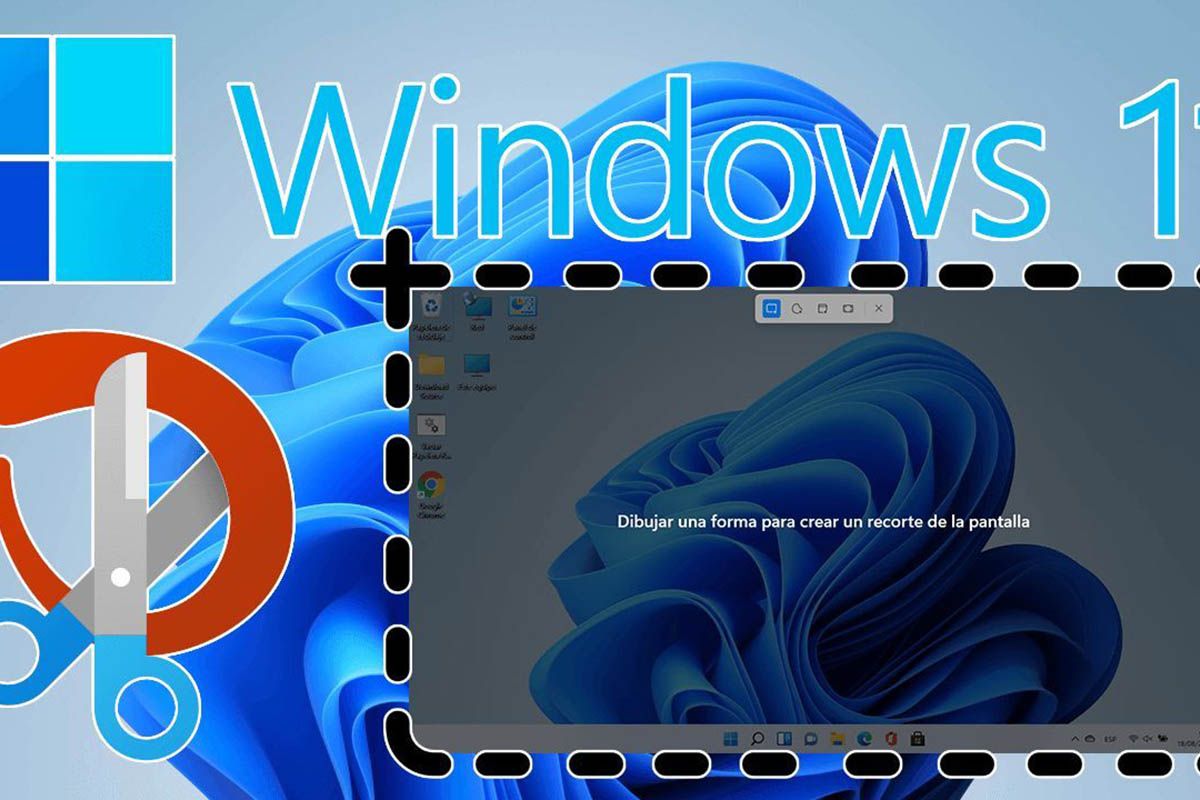คุณไม่รู้วิธีตรวจสอบ Windows 11 เวอร์ชันใดที่คุณติดตั้ง?ดีคุณไม่จำเป็นต้องเป็นผู้เชี่ยวชาญด้านคอมพิวเตอร์เพื่อค้นหาข้อมูลนี้และนั่นคือ Windows 11 ช่วยให้คุณสามารถเข้าถึงข้อมูลนี้ได้อย่างง่ายและรวดเร็ว
ดำเนินการวิธีการใด ๆ ที่เราจะแสดงให้คุณเห็นที่นี่คุณสามารถรู้ข้อมูลนี้ในไม่กี่วินาที ใช่แน่นอนคุณจะต้องเปิดใช้งาน Windows 11เพื่อไม่พบข้อผิดพลาดเมื่อทำตามขั้นตอนของบทเรียนที่เราจะออกไปต่อไป
เพื่อให้คุณสามารถทราบได้ว่าคุณติดตั้ง Windows 11 เวอร์ชันใด
สิ่งสำคัญคือต้องชี้แจงว่าวิธีการเหล่านี้จะไม่เพียง แต่อนุญาตให้คุณค้นพบว่าคุณมี Windows 11 เวอร์ชันใดในคอมพิวเตอร์ของคุณ, อีกด้วยพวกเขาจะให้คุณเข้าถึงประเภทของการรวบรวมที่คุณติดตั้งข้อมูลที่ควรทราบในบางกรณี (เพื่อรับการสนับสนุนทางเทคนิคบางประเภท)
จากแผงระบบ Windows
- คลิกที่ตัวเลือก"ค้นหา"ที่ปรากฏในแถบงาน คุณจะต้องเขียนที่นั่น"การกำหนดค่า"(ไม่มีเครื่องหมายคำพูด) จากนั้นคุณต้องคลิกที่"เปิด".
- ให้ตัวเลือกที่คุณพูด"ระบบ"- ไปจนจบเมนูแล้วคลิก"ข้อมูล".
- ภายในส่วน"ข้อกำหนด Windows" คุณสามารถสังเกตได้ว่าคุณติดตั้ง Windows 11 เวอร์ชันใด-
การใช้หน้าต่าง“ เรียกใช้””
- เปิดแผง"ค้นหา"- เขียน"ดำเนินการ"-คลิกที่ผลลัพธ์แรกจากนั้นให้ตัวเลือกที่คุณพูด"เปิด".
- เขียน“ วินเวอร์”(ไม่มีเครื่องหมายคำพูด) จากนั้นคลิกที่"ยอมรับ".
- ในไม่กี่วินาทีคุณสามารถทำได้ดูเวอร์ชัน Windows 11 ที่คุณติดตั้งบนพีซีของคุณ-
การเข้าถึงแผงควบคุม
- แสดงแผงของ"ค้นหา"จากแถบงานของพีซีของคุณ เมื่อไปถึงที่นั่นคุณจะต้องเขียน"แผงควบคุม"(ไม่มีเครื่องหมายคำพูด) จากนั้นคลิกที่"เปิด".
- ดังนั้นคุณต้องเปิดตัวเลือกที่เรียกว่า "ระบบ"
- หากคุณทำทุกขั้นตอนอย่างถูกต้องคุณจะเห็นคุณติดตั้ง Windows 11 เวอร์ชันใดบนคอมพิวเตอร์ของคุณ
จากข้อมูลระบบ
- เปิดแผง"ค้นหา"และเขียน"ข้อมูลระบบ"- เมื่อมีการเขียนคำเหล่านี้แล้วคุณจะต้องคลิกที่"เปิด".
- ในไม่กี่วินาทีคุณสามารถดูเวอร์ชัน Windows 11 ที่คุณติดตั้งบนพีซีของคุณ
การดำเนินการคำสั่งจากสัญลักษณ์ระบบ
- คลิกที่ตัวเลือกที่คุณพูด"ค้นหา"ซึ่งตั้งอยู่ในแถบงาน เมื่อแผงการค้นหาจะถูกปรับใช้แล้วคุณจะต้องเขียน“ CMD”จากนั้นคลิกที่"เปิด".
- เขียนคำสั่ง“ ver”(ไม่มีคำพูด) และให้กุญแจ"เข้า"ของแป้นพิมพ์ของคุณ
- หากคุณทำตามขั้นตอนทั้งหมดอย่างถูกต้องคุณจะเห็นเวอร์ชัน Windows 11 ที่คุณติดตั้ง
ไม่มีอะไรเพิ่มเติมที่จะเพิ่มเกี่ยวกับเรื่องนี้ในกรณีที่คุณไม่สามารถเข้าถึงข้อมูลนี้ได้คุณจะต้องป้อนวิธีการที่ผู้ดูแลระบบที่ Windows 11-